表格中的下拉选项怎么设置(设置好表格的下拉选项)
大家好,我们今天来看如何在EXCEL表格里设置下拉选项。这个功能通常用于表格输入内容比较固定,通过选项的方式既可以减少错误,又能提高工作效率。
比如下面这张表格,性别的输入只可能是男或女,如果非要三个选项,可以添加个“未知”。
选中性别列,点击菜单栏上“数据“选项卡。

单击“数据验证”,下拉选择“数据验证”。

弹出数据验证窗口,设置验证条件,点击允许,下拉选择“序列”,在来源输入框里输入选项,每一个选项之间用英文逗号隔开,需要显示下拉箭头就勾选“提供下拉箭头“。

点击确定后,移动鼠标到单元格内,右侧显示出下拉箭头符号,下拉显示出我们设置好的选项。

像这种选项比较少的,就可以直接在数据验证窗口里输入选项值,但如果选项比较多的情况呢?
我们可以在表格附件找一列空白单元格专门输入选项值,做好表格后隐藏此列即可。
比如下面的地区,我们要输入多个地区,在表格的右侧G列输入所有可能用到的地区。
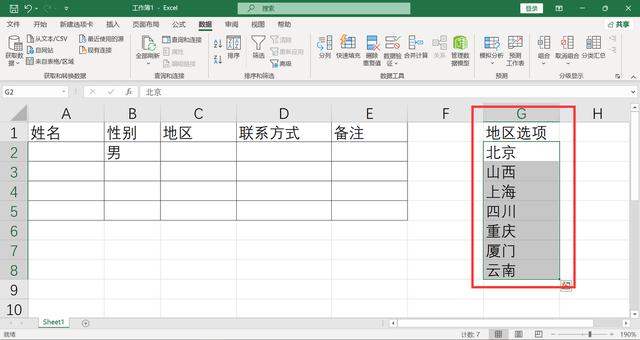
同样的方法,点击“数据验证“。

弹出窗口,在来源输入框里选择表格里前面输入的选项。

点击确定后,移动鼠标到地区列,单元格内显示出G列输入的选项值。

如果有新增加的选项,又该如何添加呢?在G列下方输入增加的选项。

打开数据验证窗口,重新选择数据来源的引用位置

点击地区下方任意一个单元格,显示出新增加的数据。

如果不想要下拉选项,又该如何清除呢?打开数据验证窗口,点击左下角“全部清除“。

选中的单元格,清除了下拉选项,又可以自己输入了,方法是不是特别简单,但用处却特别大呢?
看到这的都是爱学习的,就给个大拇指鼓励下吧,或分享给更多的人。
关注我,持续分享更多办公软件技巧。

免责声明:本文仅代表文章作者的个人观点,与本站无关。其原创性、真实性以及文中陈述文字和内容未经本站证实,对本文以及其中全部或者部分内容文字的真实性、完整性和原创性本站不作任何保证或承诺,请读者仅作参考,并自行核实相关内容。文章投诉邮箱:anhduc.ph@yahoo.com






